Win7系统BIOS如何恢复最原始的出厂设置
恢复BIOS出厂默认设置的方法
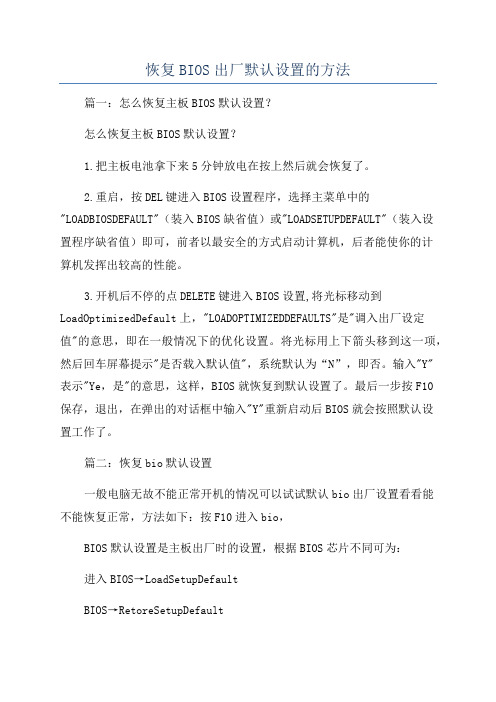
恢复BIOS出厂默认设置的方法篇一:怎么恢复主板BIOS默认设置?怎么恢复主板BIOS默认设置?1.把主板电池拿下来5分钟放电在按上然后就会恢复了。
2.重启,按DEL键进入BIOS设置程序,选择主菜单中的"LOADBIOSDEFAULT"(装入BIOS缺省值)或"LOADSETUPDEFAULT"(装入设置程序缺省值)即可,前者以最安全的方式启动计算机,后者能使你的计算机发挥出较高的性能。
3.开机后不停的点DELETE键进入BIOS设置,将光标移动到LoadOptimizedDefault上,"LOADOPTIMIZEDDEFAULTS"是"调入出厂设定值"的意思,即在一般情况下的优化设置。
将光标用上下箭头移到这一项,然后回车屏幕提示"是否载入默认值",系统默认为“N”,即否。
输入"Y"表示"Ye,是"的意思,这样,BIOS就恢复到默认设置了。
最后一步按F10保存,退出,在弹出的对话框中输入"Y"重新启动后BIOS就会按照默认设置工作了。
篇二:恢复bio默认设置一般电脑无故不能正常开机的情况可以试试默认bio出厂设置看看能不能恢复正常,方法如下:按F10进入bio,BIOS默认设置是主板出厂时的设置,根据BIOS芯片不同可为:进入BIOS→LoadSetupDefaultBIOS→RetoreSetupDefault按Y键,再键回车即可进入默认值;用于修改了许多COMS设定后反觉得不好,回到主板出厂时的设置。
BIOS预设值是Bio为求仅能开机的预设置;进入BIOS→LoadBioDefault按Y键,再键回车即可进入预设值;用于不能正常开机时看看能否正常。
1.1.进入CMOS:一般是按DELETE进入,(在启动界面的左下角有白色加粗字,就是进入CMOS的快捷键)2.2.找到LoadOptimizedDefault项该项是载入缺省值,就是恢复到最初的出厂设置。
电脑怎么恢复出厂设置有几种方法
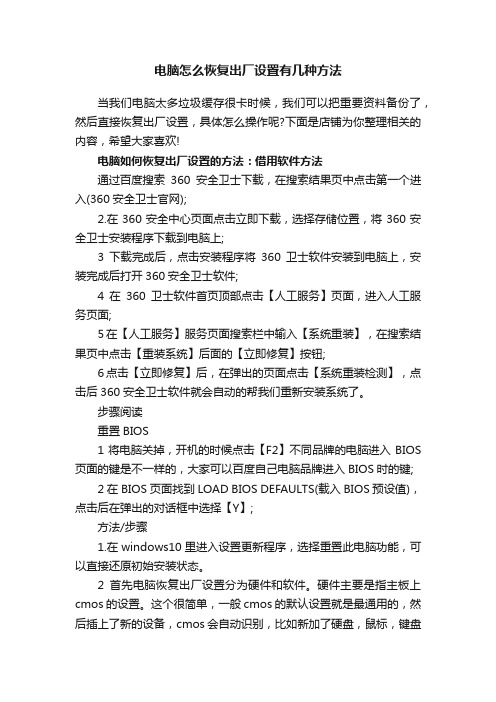
电脑怎么恢复出厂设置有几种方法当我们电脑太多垃圾缓存很卡时候,我们可以把重要资料备份了,然后直接恢复出厂设置,具体怎么操作呢?下面是店铺为你整理相关的内容,希望大家喜欢!电脑如何恢复出厂设置的方法:借用软件方法通过百度搜索360安全卫士下载,在搜索结果页中点击第一个进入(360安全卫士官网);2.在360安全中心页面点击立即下载,选择存储位置,将360安全卫士安装程序下载到电脑上;3下载完成后,点击安装程序将360卫士软件安装到电脑上,安装完成后打开360安全卫士软件;4在360卫士软件首页顶部点击【人工服务】页面,进入人工服务页面;5在【人工服务】服务页面搜索栏中输入【系统重装】,在搜索结果页中点击【重装系统】后面的【立即修复】按钮;6点击【立即修复】后,在弹出的页面点击【系统重装检测】,点击后360安全卫士软件就会自动的帮我们重新安装系统了。
步骤阅读重置BIOS1将电脑关掉,开机的时候点击【F2】不同品牌的电脑进入BIOS 页面的键是不一样的,大家可以百度自己电脑品牌进入BIOS时的键;2在BIOS页面找到LOAD BIOS DEFAULTS(载入BIOS预设值),点击后在弹出的对话框中选择【Y】;方法/步骤1.在windows10里进入设置更新程序,选择重置此电脑功能,可以直接还原初始安装状态。
2首先电脑恢复出厂设置分为硬件和软件。
硬件主要是指主板上cmos的设置。
这个很简单,一般cmos的默认设置就是最通用的,然后插上了新的设备,cmos会自动识别,比如新加了硬盘,鼠标,键盘等。
3要恢复设置可以开机后按DEL键进入CMOS设置洁面,选取load fail-safe default 选项,然后选择YES,并保存即可。
4最保险的设置并不能发挥电脑的最佳性能,则可以选取load optimized default选项,然后选择yes,并保存即可。
如发生系统不稳定,可以对cmos设置进行微调,关闭某些高性能选项。
win7bios恢复出厂设置

win7bios恢复出厂设置
win7bios恢复出厂怎么设置?相信很多人都想知道吧?以下是小编为您整理的win7bios恢复出厂设置相关资料,欢迎阅读!
1.开机,待电脑第一屏幕信息出现时,根据屏幕下方的信息提示,如“PressDElEnterBios”、“PressF1toRunSetup”之类信息时,按相应的键进入BIOS程序界面。
2.在BIOS界面中,将光标移动到“LoadOptimizedDefault”项,并按回车键。
3.然后在*出的窗口中选择“OK”并按回车键来实现恢复BIOS出厂设置。
4.还有一种实现BIOS恢复出厂设置的方法,就是将主板上的纽扣电池拆下,并保持15*以上,再安装上去,即可消除BIOS信息,使其恢复BIOS出厂默认值。
5.当然,有的主板上还配置有“硬跳线”,只需要按提示用跳线帽将“2”和“3”引脚短接一下,即可实现消除BIOS信息功能。
关于恢复bios出厂默认值的全部内容讲解到此就结束了,总的来说,恢复bios出厂默认值的*作流程并不难,最主要的是因为BIOS设置内容都是英文提示,所以我们一定要记住常用到的几个英文单词,这样理解起来就更加容易,*作起来也相对简单一些。
主板恢复bios设置图解教程

主板恢复bios设置图解教程BIOS其主要功能是为计算机提供最底层的、最直接的硬件设置和控制。
当我们在BIOS一系列设置错误的时候,我们此时最好的方法就是恢复出厂设置,相信大家都知道BIOS大部分都是英文版,很多用户都不知道如何下手,接下来是小编为大家收集的主板恢复bios设置图解教程,欢迎大家阅读。
主板恢复bios设置图解教程一第一步:开机不停按Delete键(笔记本一般是F2键)进入BIOS设置界面。
第二步:选择【Exit】菜单下面的【Load Setup Defaults】并回车,选择【Yes】之后,再次回车。
第三步:按【F10】键,选择【Yes】之后回车,此时系统会重启,BIOS主板成功恢复出厂设置。
通过教程的简单几个步骤我们就可以将BIOS恢复到出厂设置主板恢复bios设置图解教程二关于如何进入bios小编以前也讲过了,现在在这里说一般的电脑是开机按住del键进入bios,但是也有的是按住F1或者F2等都是有的。
一般品牌电脑的说明书上都有说明的哦。
进入到bios设置主界面后,在窗口上的右边,有两个选项,分别是【load fail-safe defaults】是载入保守的设置,也就是系统性能最小,当然也最稳定的配置。
和【load optimized defaults】是读取最佳缺省设置。
一般情况下设置为保守设置即可。
选择【load fail-safe defaults】即可。
如下图所示:开机,待电脑第一屏幕信息出现时,根据屏幕下方的信息提示,如“Press DEl Enter Bios”、“Press F1 to Run Setup”之类信息时,按相应的键进入BIOS程序界面。
在BIOS界面中,将光标移动到“Load Optimized Default”项,并按回车键。
然后在弹出的窗口中选择“OK”并按回车键来实现恢复出厂设置。
还有一种实现恢复BIOS出厂设置的方法,可以直接在主板硬件上操作对bios进行放电,将主板的电池拔下来,等几秒钟在重新插上去,同样也是对电脑主板进行恢复出厂设置的方法的,可以去尝试下哦。
Win7一键恢复方式

预装WIN7系统一键恢复到出厂状态的操作方式(适用机型:ThinkPad SL410、SL510、X200,W500,T400,T500,R400预装win7的机型)注意:在您做一键恢复到出厂设置前,请必然要备份您的各个分区的重要数据到移动硬盘或其他运算机。
因为一键恢复到出厂状态后,您存在电脑上的资料就都没有了。
若是您有多个分区而仅恢复C盘的话,也一样请您备份其他几个分区的重要数据,以防数据丢失。
(分区操作有可能会阻碍到一键恢复功能。
若是您以后需要分区,建议您备份好各盘的数据资料,同时通过操纵面板中的Lenovo-出场恢复光盘功能创建一套完整的WIN7系统恢复光盘(该光盘可将您的机械恢复到出厂状态,若是您需要了解创建恢复光盘的方式,可联系800-990-8888咨询,或在上取得在线支持)。
本文档是预装WIN7系统一键恢复的操作步骤,供您需要时参考。
整个恢复时刻可能要在40分钟左右。
(依照机械配置所历时刻也会有不同)解决方案:1、开机按蓝色键或F11键进入一键恢复界面2、选择继续3、选择左下角的启用高级版Rescue and Recover4、选择左侧的恢复系统5、选择将硬盘驱动器恢复到原始出厂状态,然后单击下一步6、选择我不想保留任何文件,然后单击下一步7、显现恢复系统的选项后单击下一步8、单击后屏幕会显现如下选项,选择确信,系统将会从头启动9、重启后系统将会自动从头进入一键恢复界面10、从头进入一键恢复界面后,会显现语言选项,选择简体中文(Simplified Chinese),然后单击下一步继续注:此选项只是恢复系统进程中语言的选择,不管您选择哪一种语言,恢复后的系统都是简体中文版)11、选择我同意这些条件和条款,然后单击下一步12、选择是将开始一键恢复13、当进度条走完,会提示从头启动14、重启后会显现国家等相应选项,选择下一步以继续15、输入用户名,选择下一步16、输入密码,不设置密码能够直接选择下一步跳过17、许可条件和条款18、平安设置,在任何一个选项上单击左键就会继续,建议选择“利用推荐设置”19、日期、时刻,选择下一步20、无线网络设置,能够直接跳过注:若是您的机械在家庭组中,点击跳事后会显现家庭组的设置,若是没有家庭组会直接进入后续的界面21、完成设置界面22、稍后系统会提示正在预备桌面,然后进入诺顿设置,若是您有其他杀毒软件,那个地址能够选择不爱惜我的PC,如此当您进入系统后就能够够安装您自己的杀毒软件,可不能与诺顿冲突。
Bios怎么恢复出厂设置bios恢复出厂设置的方法

Bios怎么恢复出厂设置bios恢复出厂设置的方法
bios的作用是为计算机提供最底层的、最直接的硬件设置和控制。
电脑很多设置都要通过bios设置,当我们在bios一系列设置错误的时候,我们此时最好的方法就是恢复出厂设置,那么bios怎么恢复出厂设置呢?今天就为大家讲讲bios恢复出厂设置的方法。
bios恢复出厂设置的方法如下:
第一步:开机不停按Delete键(笔记本一般是F2键)进入BIOS设置界面。
第二步:选择【Exit】菜单下面的【Load Setup Defaults】并回车,选择【Yes】之后,再次回车。
第三步:按【F10】键,选择【Yes】之后回车,此时系统会重启,BIOS主板成功恢复出厂设置。
通过上述教程的简单几个步骤,我们就可以将bios恢复出厂设置了。
win7旗舰怎么恢复出厂设置

win7旗舰怎么恢复出厂设置
Win7系统没有恢复到出厂设置的选项,因此您可以通过系统还原到上一个备份点,或者直接重装系统的方式实现Win7系统的还原。
以下是详细介绍:
1、Win7系统没有恢复到出厂设置的选项,只能通过备份还原的方法回到您曾经的备份点,或者是使用重装系统的方法实现还原系统;
2、您也可以在重启打开电脑的时候,使用【F8】进入系统的高级启动选项,选择【修复计算机】-【系统还原】,点击还原我的计算机;
3、还可以在进入系统之后,打开【开始】-【控制面板】,选择【备份和还原】;
4、然后选择下方的【恢复系统设置或计算机】;
5、选择【打开系统还原】,如果有还原点,选择之后点击【下一步】,确认还原点之后点击【完成】即可;
1、将电脑关机然后开机或者直接点击重启,然后按住"DELETE"键,这时,电脑会自动进入到BIOS;
2、电脑屏幕上会显示两个选项(两个选项一般都在电脑屏幕的右方);
3、其中一个选项是“Load Fail-Safe Defaults”选项(系统预设的稳定参数)。
再一个选项是“Load Optimized Defaults”;
4、我们选择“Load Optimized Defaults”选项:用方向键选中该选项,然后点击回车确定,这时系统会出现提示,点Y键,再次回车确定。
最后别忘了保存之前的设置:点“Save&exit step”或者按F10。
方法二:
1、如果您的电脑有“一键还原”,那就更简单了,开机后点一键还原,然后按照提示操作,(注意,一键还原后,安装的软件会消失,桌面上的文件会被删除)。
win7一键恢复出厂设置的方法
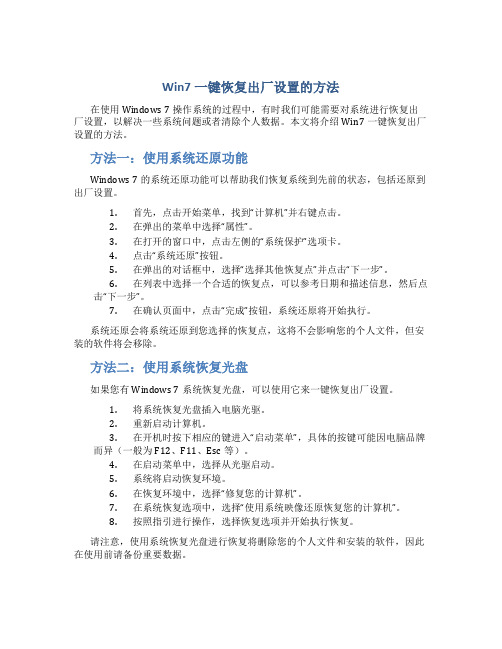
Win7一键恢复出厂设置的方法在使用Windows 7操作系统的过程中,有时我们可能需要对系统进行恢复出厂设置,以解决一些系统问题或者清除个人数据。
本文将介绍Win7一键恢复出厂设置的方法。
方法一:使用系统还原功能Windows 7的系统还原功能可以帮助我们恢复系统到先前的状态,包括还原到出厂设置。
1.首先,点击开始菜单,找到“计算机”并右键点击。
2.在弹出的菜单中选择“属性”。
3.在打开的窗口中,点击左侧的“系统保护”选项卡。
4.点击“系统还原”按钮。
5.在弹出的对话框中,选择“选择其他恢复点”并点击“下一步”。
6.在列表中选择一个合适的恢复点,可以参考日期和描述信息,然后点击“下一步”。
7.在确认页面中,点击“完成”按钮,系统还原将开始执行。
系统还原会将系统还原到您选择的恢复点,这将不会影响您的个人文件,但安装的软件将会移除。
方法二:使用系统恢复光盘如果您有Windows 7系统恢复光盘,可以使用它来一键恢复出厂设置。
1.将系统恢复光盘插入电脑光驱。
2.重新启动计算机。
3.在开机时按下相应的键进入“启动菜单”,具体的按键可能因电脑品牌而异(一般为F12、F11、Esc等)。
4.在启动菜单中,选择从光驱启动。
5.系统将启动恢复环境。
6.在恢复环境中,选择“修复您的计算机”。
7.在系统恢复选项中,选择“使用系统映像还原恢复您的计算机”。
8.按照指引进行操作,选择恢复选项并开始执行恢复。
请注意,使用系统恢复光盘进行恢复将删除您的个人文件和安装的软件,因此在使用前请备份重要数据。
方法三:使用厂商提供的恢复分区或恢复盘一些电脑厂商在出厂时会为计算机预装恢复分区或提供恢复盘,可以使用它们来进行系统恢复。
1.查看电脑的用户手册,寻找关于系统恢复的说明。
2.根据说明,找到相应的恢复方法,可能是按下特定的函数键或者通过引导菜单选择。
3.按照提示进行操作,选择恢复选项并开始执行恢复。
请注意,使用厂商提供的恢复方式可能会删除您的个人文件和安装的软件,因此在使用前请备份重要数据。
- 1、下载文档前请自行甄别文档内容的完整性,平台不提供额外的编辑、内容补充、找答案等附加服务。
- 2、"仅部分预览"的文档,不可在线预览部分如存在完整性等问题,可反馈申请退款(可完整预览的文档不适用该条件!)。
- 3、如文档侵犯您的权益,请联系客服反馈,我们会尽快为您处理(人工客服工作时间:9:00-18:30)。
• 某些用户由于工作需要,进入计算机 的BIOS并对其进行了一些设置,如果操作不 当发生了错误。最好的方法就是将BIOS恢复 最原始的出厂设置,这样就可以轻松解决 问题,但是很多新手用户不知道该如何操 作。下面系统之家就以Win7系统为例跟大 家介绍两种BIOS恢复出厂设置的方法,有需 要的用户一起看看具体操作方法。
如果你想学到更多的电脑知识请随时关注系统114,记 住我们的官方网站:系统之家下载站 /jihuo/
Win7系统BIOS如何恢复最原始的出 厂设置
• 方法一、 • 1、将主板上的纽扣电池拆下,拆下之后保 持15钞以上,这样就可以消除BIOS信息,然 后恢复出厂设置; • 2、当然有的主板上还配置有“硬跳线”, 按提示用跳线帽将“2”和“3”引脚短接一下, 这样也可实现消除BIOS信息功能。
Win7系统BIOS如何恢复最原始的出 厂设置
• 方法二、 • 1、在开机的时候,当屏幕下方出现一些信 息提示如“Press DEl Enter Bios”、“Press F1 to Run Setup”之类信息之后,按DELETE键进 入BIOS程序界面; • 2、进入到BIOS界面之后,将光标移动到 “Load Optimized Default”项,点击回车;
Win7系统BIOS如何恢复最原始的出 厂设置
Win7系统BIOS如何恢复最原始的出 厂设置
• 3、然后在弹出的窗口中选择“yes”并按回 车键,就可以实现恢复出厂设置,最后按 F10保存即可。
Win7系统BIOS如何恢复最原始的出厂设置
• 以上就是系统之家讲解将BIOS恢复出厂设置 的方法,遇到同样问题用户可以采取上面 系统之家介绍的方法解决,希望对大家有 所帮助! • Windows7系统下载_最新Ghost Win7旗舰版 下载-系统114
系统之家下载站 /Windows8/ /
Win7系统BIOS如何恢复最原始的 出厂设置
[文章导读] 某些用户由于工作需要, 进入计算机的BIOS并对其进行了一些设置, 如果操作不当发生了错误。最好的方法就 是将BIOS恢复最原始的出厂设置,这样就 可以轻松解决问题,但是很多新手
